我安装的是basic server版本,用的是NAT模式
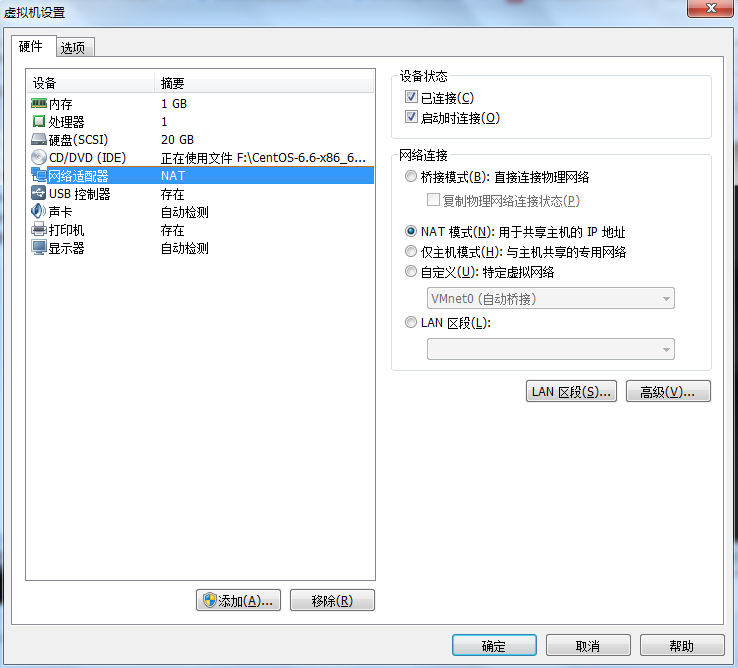
然后,确保服务里,这两个是已启动的
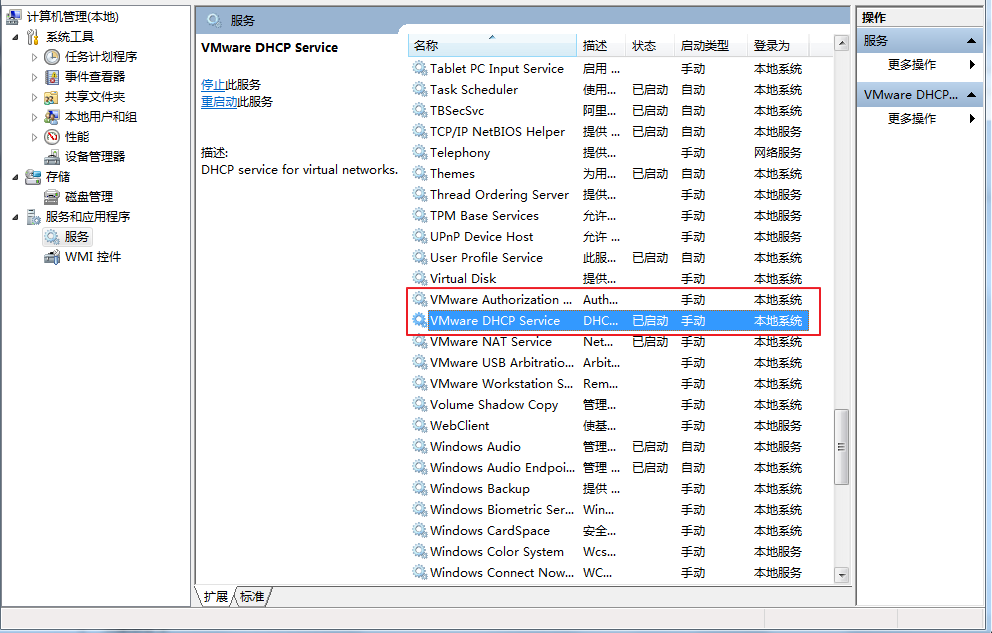
centos刚安装好的时候,是没有eth0网卡的。
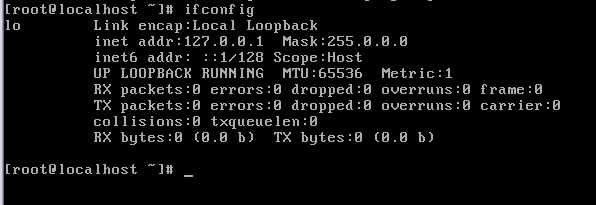
cd /etc/sysconfig/network-scripts
随后ls,可以看到是存在ifcfg-eth0的,只是没有激活
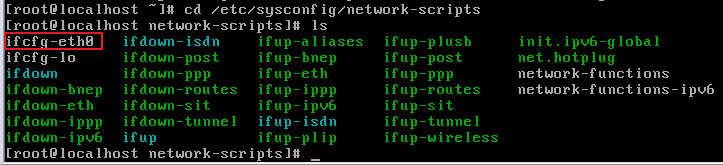
vi ifcfg-eth0
可以看到如下
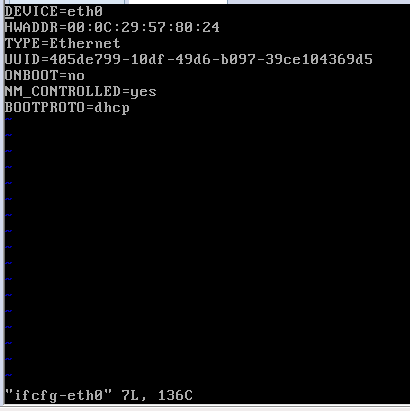
按“insert”键, 就意味着进入编辑模式。将ONBOOT=yes,随后按“esc”键,“:”键,“w”键,“q”键,ifcfg-eth0就被修改了
service network restart

随后ifconfig,可以看到被随机分配了个ip地址的eth0
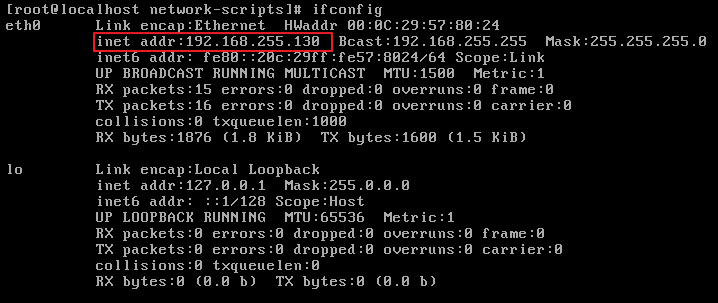
ping一下baidu.com,可以看到能够联网(ctrl+c退出ping)

这时候,putty,winscp等远程工具也就可以连接了
虚拟机-->编辑-->虚拟网络编辑器-->vmnet8-->nat设置
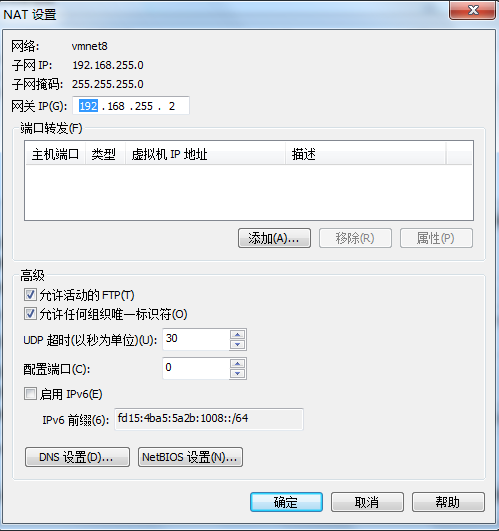
在该页面中,可以查看到网关IP为“192.168.255.2”(各机器有所不同)
关闭网关查看页面,点击页面下方的“DHCP设置”按钮
可查看到网络信息,其中:
开始IP地址为“192.168.255.128” 结束IP地址为“192.168.255.254” 子网掩码为“255.255.255.0”
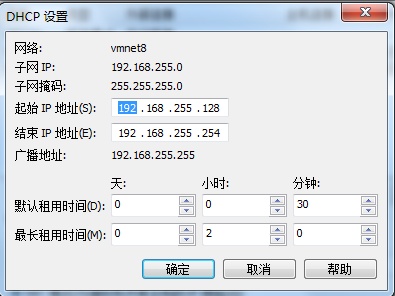
查看网络和共享中心中的“VMware Network Adapter VMnet8”的状态
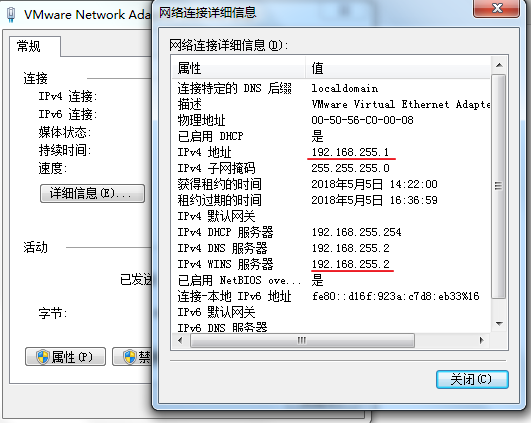
192.168.255.1 是虚拟路由器为Windows分配的地址 192.168.255.2 是虚拟路由器的网关地址
随后,在centos中,输入命令“vi /etc/sysconfig/network-script/ifcfg-eth0”修改eth0信息,按“insert”键修改
修改信息:
ONBOOT=yes BOOTPROTO=static
添加信息:
IPADDR=192.168.255.100(根据网关自行调整) NETMASK=255.255.255.0 GATEWAY=192.168.255.2
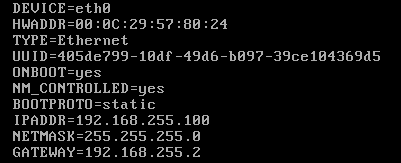
修改后按“esc键”,“:”键,“w”键,“q”键
service network restart

假如出现 *** is already in use for device eth0 错误,则在刚才的ifcfg-eth0文件里,再加上ARPCHECK=no
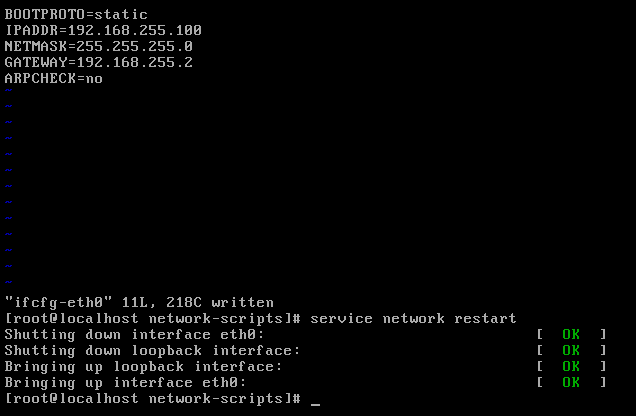
查看刚配置的ip
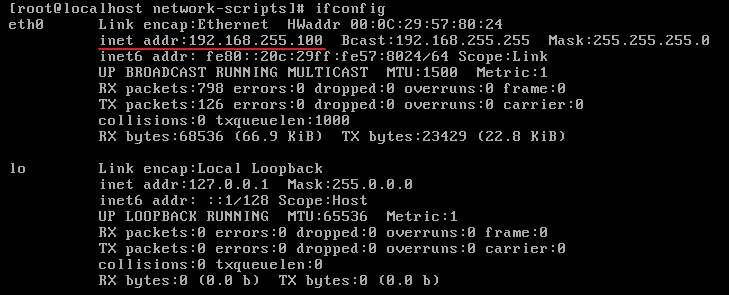
测速能不能联网
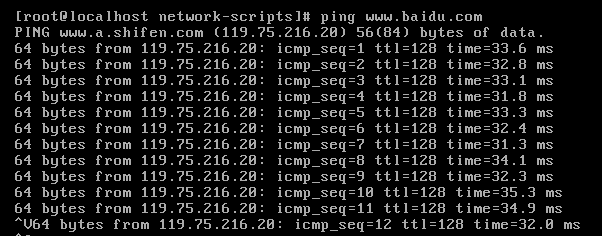
大功告成
以上是vmware下的网卡分配问题的详细内容。更多信息请关注PHP中文网其他相关文章!




